반응형
Notice
Recent Posts
Recent Comments
| 일 | 월 | 화 | 수 | 목 | 금 | 토 |
|---|---|---|---|---|---|---|
| 1 | 2 | 3 | 4 | |||
| 5 | 6 | 7 | 8 | 9 | 10 | 11 |
| 12 | 13 | 14 | 15 | 16 | 17 | 18 |
| 19 | 20 | 21 | 22 | 23 | 24 | 25 |
| 26 | 27 | 28 | 29 | 30 | 31 |
Tags
- Visual Studio Code
- 낙자쌤
- Java
- musthave
- oracle
- 한국소프트웨어인재개발원
- Spring Legacy
- #php.ini
- 노트패드
- eclipse github
- 오라클
- vscode
- GIT
- 확장프로그램
- 이클립스
- sql developer
- 낙짜쌤
- 리엑트
- Windows10
- MySQL
- extension
- Linux
- Github
- jQuery
- Eclipse
- 이클립스 파일인코딩
- 낙자
- vscode에서github연동
- #MySQL
- 윈도우10
Archives
- Today
- Total
자바강사 낙자쌤
[버전관리] Eclipse 에서 git 사용 및 github 연동하기01 본문
728x90
반응형
Eclipse 에서 git 사용 및 github 연동하기
step01 - github 회원가입 및 저장소 생성 [현재문서]
step02 - gitbash 설치 및 설정 [바로가기]
step03 - 이클립스에서 연동하기 [바로가기]
github 사용하기
URL : https://github.com/

회원가입

기본정보 입력 후 가입을 완료하면 본인 이메일로 인증코드가 전송된다.

위와같이 입력해 주면 가입은 완료된다.


몇가지 질문에는 적당히 대답하면 된다. 결국 돈내고 쓰라는 뭐 그딴??

우리는 학습용이므로 Free로 선택하면 된다.
원격 저장소 만들기(Create a new repository)
Create repository 를 클릭한다.

저장소의 이름(필수)과 설명(선택)을 입력한다.

- Owner : 사용자의 아이가 표시된다. 협업 환경에서는 다른 사용자의 아이디를 지정 할 수 있다.
- Repository name : 새로 생성할 원격 저장소의 이름을 입력한다. 가능하면 로컬 환경에서 작업할 Git 프로젝트 디렉터리 이름과 같게 하는 것이 좋다.
- Description : 꼭 작성할 필요는 없는 항목이지만 생성한 원격 저장소가 어떤 역할을 하는 지를 간단하게 적어두면 원격 저장소가 많아졌을 때 구분하기 쉽다.
- Public/Private : 원격 저장소의 공개 여부를 선택하는 옵션이다.
- Initialize this repository with
- Add a README file : 기본적으로는 체크 표시를 해준다. 체크해주면 GitHub에서 생성한 원격 저장소를 바로 로컬 저장소에 복사해서 가져올 수 있다. 또한 ‘저장소 이름’과 ‘Description’ 항목의 내용을 담은 README.md 파일을 생성한다.
- Add .gitgnore : 원격 저장소에 포함하지 않을 파일들의 목록을 만들 때 사용한다. 지금 당장은 사용할 필요가 없으니 'none' 상태로 둔다.
- Add a license : 원격 저장소에 저장할 프로젝트가 어떤 라이선스에 속할지를 선택한다. 지금 당장은 사용할 필요가 없으니 'none' 상태로 둔다.
내용 입력후 <Create repository>를 클릭하면 아래와 같이 원격저장소가 생성된다.
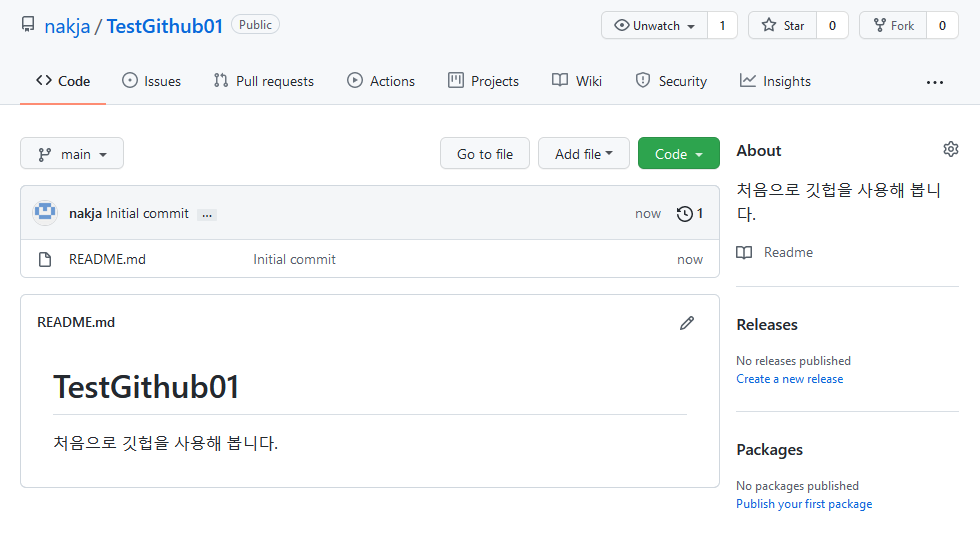
끄읏~
728x90
반응형
'Development Tools' 카테고리의 다른 글
| 이클립스에서 빨간세로줄 제거 (0) | 2021.09.04 |
|---|---|
| VScode 에서 github 사용하기1 - git clone (0) | 2021.09.02 |
| 온라인 IDE 레플릿(Replit) 사용하기 (0) | 2021.09.01 |
| Notepad++ 에서 어두운 테마 적용시 블럭 색깔을 내맘대로 수정하기 (0) | 2021.08.26 |
| Eclipse - Java프로젝트 실행시 에러 (0) | 2020.11.14 |




